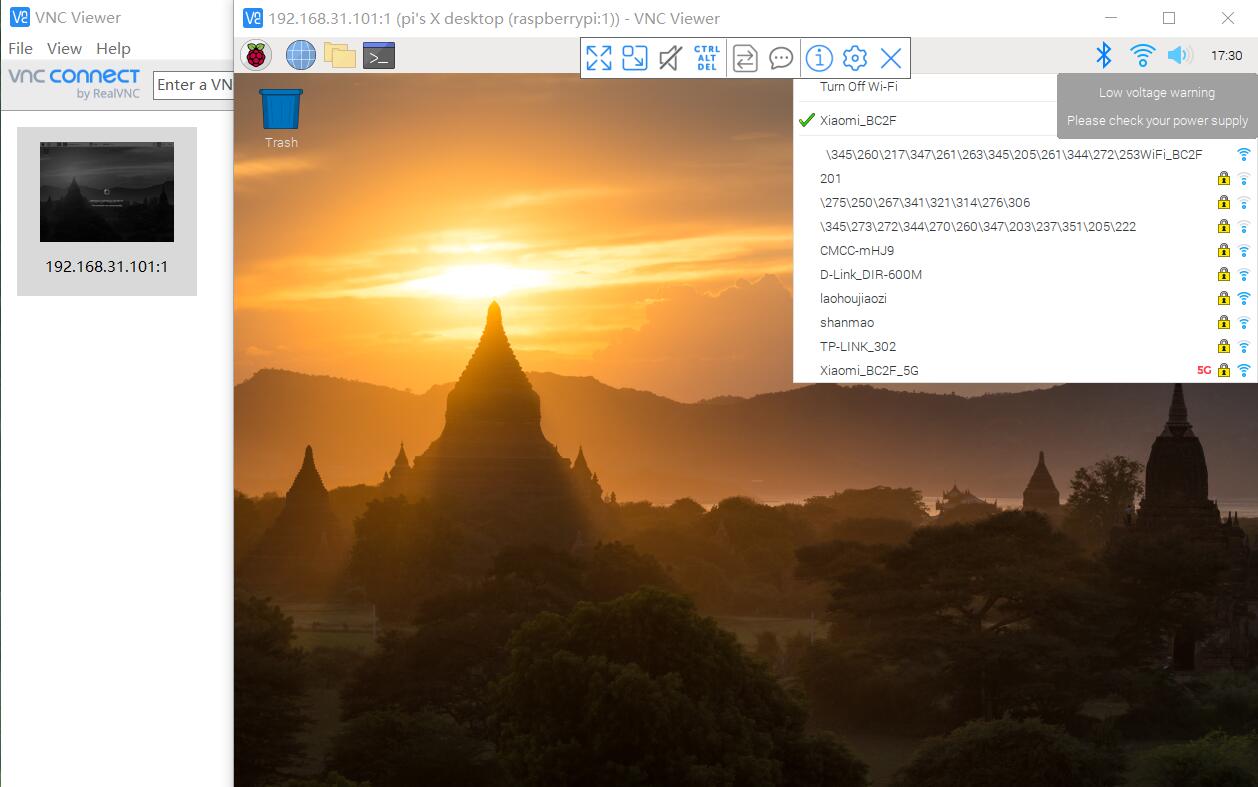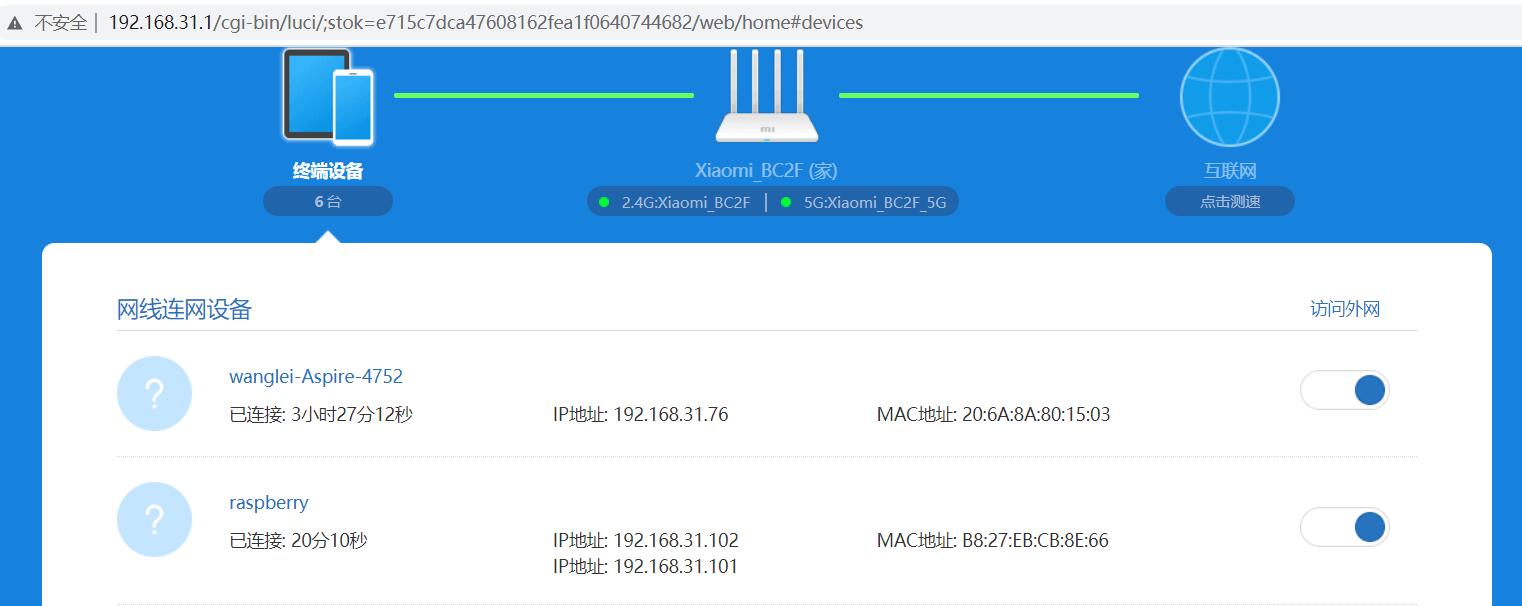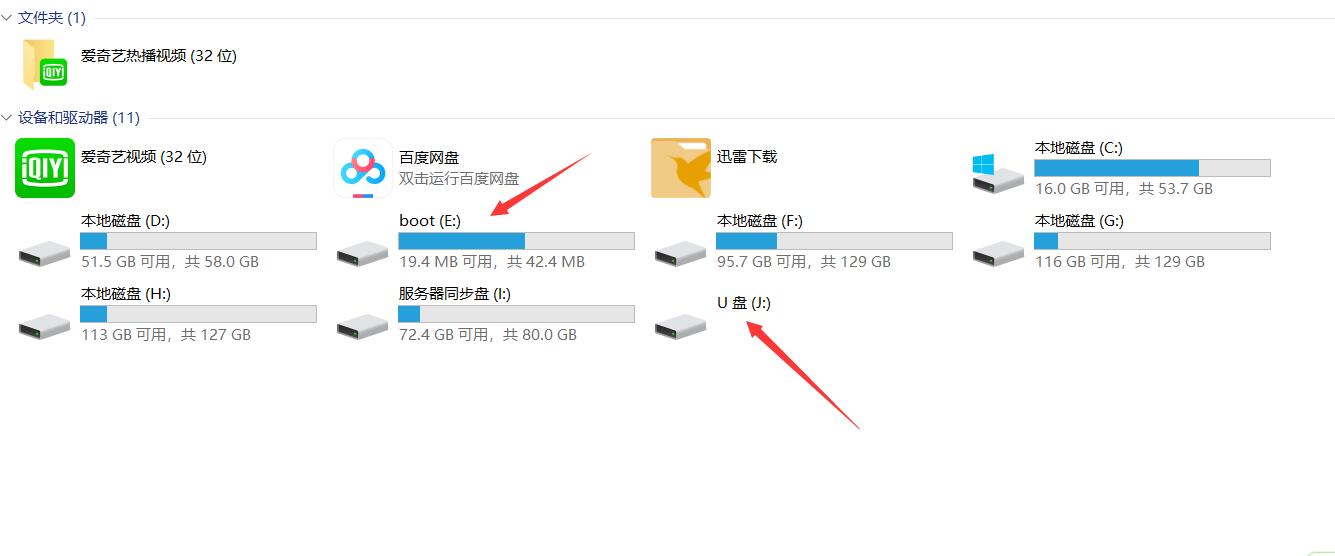树莓派3b+系统烧录完成后如何远程登录
在写入完成后,不必急于拔出SD卡,现在在电脑中可以看到一个名字为boot的分区(此分区为FAT32格式,并且容量会很小,这是正常的,在SD卡插入树莓派后,这个boot分区就是系统的/boot文件夹)
1.开启SSH
现在的树莓派都是默认关闭SSH的,开启SSH只需要在boot下新建一个名为ssh的文件夹即可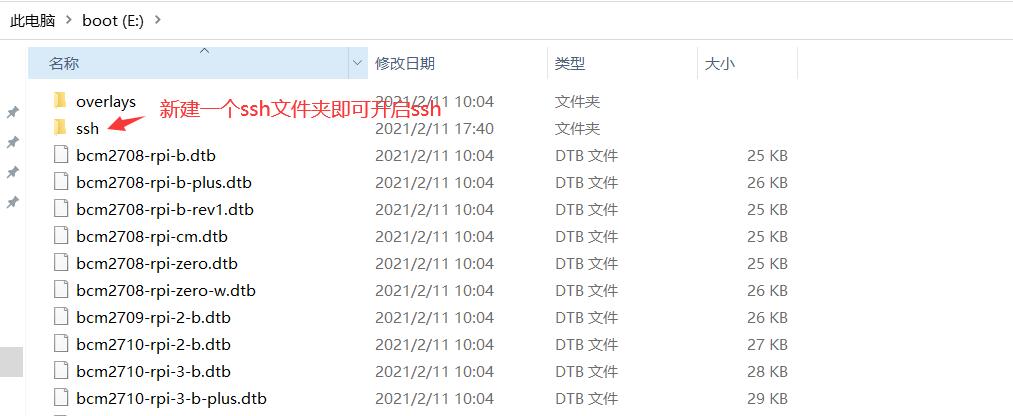
2.xshell连接树莓派
树莓派启动后,就可以通过SSH连接登录系统。(查询树莓派的IP地址就可,端口默认22)树莓派默认ssh账户为pi,密码为raspberry
我这里是给树莓派插上网线,然后通过小米路由器后台查询树莓派的ip地址。
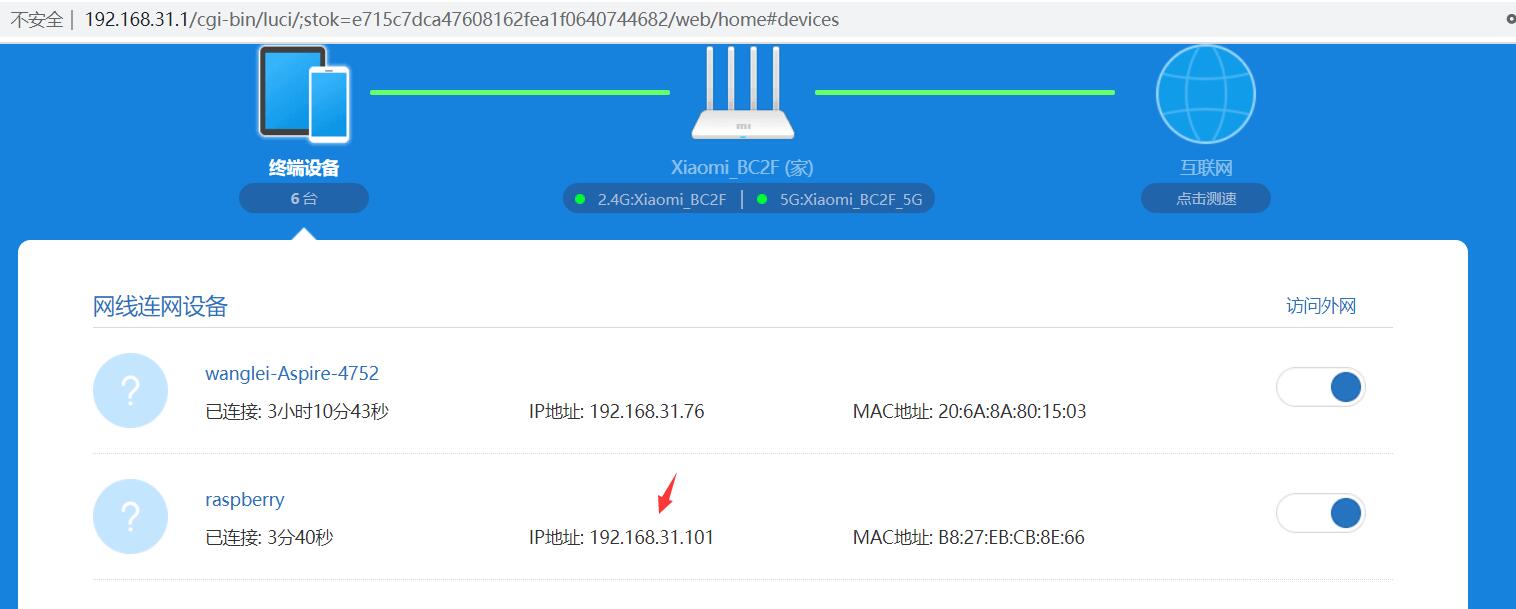
3.修改密码
# 修改pi密码 sudo passwd pi # 修改root密码 sudo passwd root
4.开启vnc远程链接
# 给板子装服务端 sudo apt-get install tightvncserver # 开启一个 VNC 流,代号为 1, 冒号前有一个空格 tightvncserver :1 # 输入命令后,即可开启服务 # 第一个运行时,会做初始化设置,按提示设置访问权限、连接密码,注意vnc的链接密码和树莓派账号密码不是一回事。
下载VNC Viewer客户端 下载地址:https://www.realvnc.com/en/connect/download/viewer/
开启VNC流后,在VNC Viewer中输入 [IP地址]:[代号] 如:192.168.31.101:1,输入密码,连接树莓派上的服务端。可以通过图形界面链接无线网络或者做一些其他的操作了就。
停止vncserver
# vncserver -kill [代号] vncserver -kill :1
通过vnc给树莓派连接上无线网络后,我们通过小米路由器后台就能看见树莓派有两个ip地址,这时候我们就能拔掉树莓派的有线,通过无线网卡的ip地址链接树莓派。
版权声明:若无特殊注明,本文皆为《菜鸟站长》原创,转载请保留文章出处。
本文链接:树莓派3b+系统烧录完成后如何远程登录 - https://wziyi.net/?post=246